※当サイトはアフィリエイトプログラムによる収益を得ています。
MSI Vector GP68 HX 12V(ハイクラス・ゲーミングノートPC)の実機レビュー

| CPU | Core i9-12900HX |
|---|---|
| GPU | GeForce RTX 4080 |
| メモリ | 最大64GB DDR5-4800 |
| ストレージ | 1TB SSD |
| 液晶サイズ | 16インチ |
| 液晶種類 | WQXGA 240Hz 非光沢 |
| 質量 | 約2.7kg |
| バッテリー | 最大10時間(90Wh) |
| 価格[税込] | 35万円台~ |
MSI Vector GP68 HX 12Vは、最新世代のグラフィックス「GeForce RTX 4080」を搭載したハイクラスクラスのゲーミングノートです。
負荷の重いレイトレーシングもフレーム生成技術により、高いフレームレートでプレイが可能です。
CPUの世代を1つ落とすことによって、価格を抑えていますが、HXシリーズのCore i9なので十分高い性能です。
液晶には、16:10のWQXGA解像度、240Hzの超高リフレッシュレート液晶を搭載。DCI-P3カバー率 98.0%と色域も広いです。
レビュー機は、メーカーからの貸出機です。今回は次の構成でレビューをしています。
レビュー機の構成
Core i9-12900HX、GeForce RTX 4080 Laptop 12GB、1TB SSD
目次
お忙しい方は、「MSI Vector GP68 HX 12Vの特徴」のみお読みください。
MSI Vector GP68 HX 12Vの特徴
GeForce RTX 4080による圧倒的パフォーマンス
Vector GP68 HX 12Vは、最新のRTX40シリーズ上位の「GeForce RTX 4080 Laptop GPU」を搭載しています。メーカーの設定する最大グラフィックスパワーも175Wと高く、パフォーマンスは非常に高いです。
最新のゲームも最高設定、WQXGA(2560×1600)解像度で快適に動作し、さらにDLSS SRやフレーム生成技術を併用することによって、フレームレートを底上げすることも可能です。
最先端技術である「サイバーパンク2077」の「レイトレーシング:オーバードライブ・モード」も、WQXGA解像度で快適に動作する性能です。

W(ワット):最大グラフィックスパワー
第12世代 Core i9-12900HXを搭載
Vector GP68 HX 12Vは、インテル第12世代Coreの中でも上位に位置するCore i9-12900HXを搭載しています。
前世代のCPUにはなりますが、下記の通りマルチコアのスコアではインテル第13世代のCore i9-13900Hより高い性能となっています。GeForce RTX 4080に見合う十分高い性能のプロセッサーです。

高いスペックの割には安い
GeForce RTX 4080を搭載したかなり高いスペックのゲーミングノートPCですが、価格が35万円台からと、高い性能の割には価格が抑えられています。GeForce RTX 4080を搭載した機種としては、他メーカーも含め、執筆時点で筆者が探した限りでは最安でした。
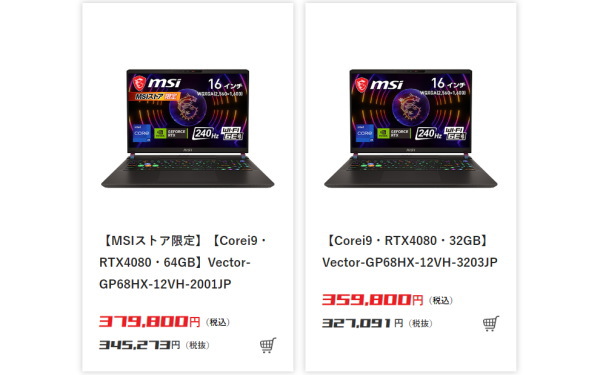
WQXGA+240Hzの超高リフレッシュレート液晶
Vector GP68 HX 12Vのディスプレイは、16インチのWQXGA(2560×1600)の高い解像度に加え、240Hzの高リフレッシュレートに対応しているため、動きの速い敵も視認しやすくエイムもしやすいです。
さらに、当サイト計測でDCI-P3カバー率98.0%と色域も広いので、色鮮やかな映像でゲームを楽しめ、本格的な画像・動画編集や、3DCG作成など、負荷の高いクリエイティブな作業にも快適に使用することができます。


ド派手なライティングはなし
ハイクラスゲーミングノートと言えば、筐体を彩るド派手なライティングが搭載されているイメージですが、本製品は筐体自体が光る派手なライティングはありません。
MSI製品にしては物足りない感じがありますが、省電力が推奨される昨今ではこのくらいがちょうどいいでしょう。派手なPCが好みでない方にもいいと思います。
また、派手ではないものの、ヒンジ部分が角度によって色が変わって見えたり、キーボードのバックライトの色をキー毎に変えることが出来たりと、ゲーミングPCらしさはあります。

USB-Aポートは右側面のみ
本製品のUSB-Aポートは、右側面のみに搭載されています。USB-Aの周辺機器を接続して使う方は、マウスの操作の邪魔になるかもしれません。特にゲームをするときは、マウスを大きく動かすので、邪魔になりやすいです。どうしてもUSB-A接続の機器を使いたい時は、USB-Cポートなら背面と左側面にあるので、アダプターを付けてこのポートに接続するといいでしょう。

各用途の快適度
MSI Vector GP68 HX 12Vの各用途の快適度は次のように考えます。もちろん、細かい用途や、ソフトによっても快適具合は変わってきますので、参考程度にご覧下さい。
| 用途 | 快適度 | コメント |
| Web閲覧 Office作業 |
◎ | 十分なスペックでサクサク動くでしょう。 |
|---|---|---|
| 動画鑑賞 | ◎ | 色鮮やかな表示ができるQHD液晶を搭載し、動画鑑賞が快適に行えます。スピーカー音も良いです。 |
| RAW現像 画像編集 |
◎ | 色域が広く、スペックも高いので、RAW現像や画像編集も快適です。 |
| 動画編集 | ◎ | スペックが非常に高く、動画編集も快適です。 |
| ゲーム | ◎ | 非常に高い性能のGeForce RTX 4080 Laptopに、240Hz対応の高解像度液晶を搭載し、ゲームも快適です。 |
ディスプレイのチェック
ディスプレイの詳細なチェックです。
16型、WQXGA解像度、240Hzのハイリフレッシュレートの液晶を搭載しています。残像と遅延も比較的抑えられており、快適にゲームがプレイできる液晶だと思います。
最大輝度は、当サイトの計測では441cd/m2と高いです。その他の特性については以下のタブをクリックしてご覧ください。
- 色域
- RGB
発色特性 - 視野角
- 映り込み・
ギラつき - フリッカー
当サイトで計測した色域は、以下のとおりで、色域は広かったです。
| カバー率 | |
| sRGBカバー率 | 99.6% |
|---|---|
| DCI-P3カバー率 | 98.0% |
| Adobe RGBカバー率 | 89.6% |
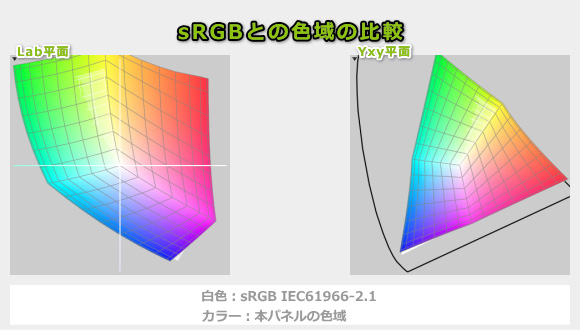
ガンマ補正曲線を確認すると、各色ほぼ揃って1:1の直線になっており、自然な発色であることが分かります。
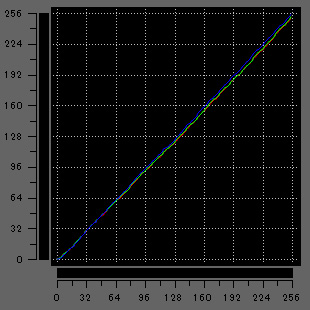
視野角は広いです。
非光沢液晶ですので、映り込みは抑えられています。ギラつきもほとんど感じません。

どの輝度でも、PWM調光によるフリッカー(ちらつき)はありませんでした。
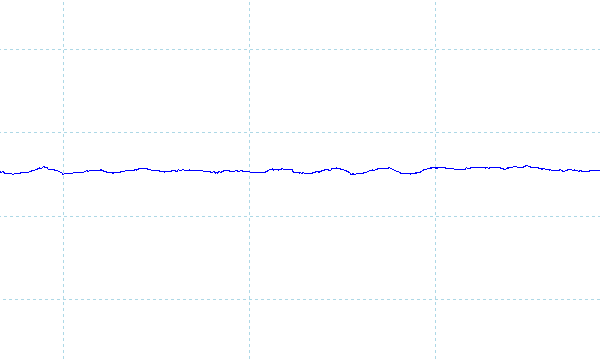
※フォトディテクターにオシロスコープを繋げて計測
遅延
キーを押してから、メモ帳に文字が表示されるまでの時間(表示遅延)をハイスピードカメラで撮影し計測したところ、約40msでした。他の一般的なノートPCで計測したところ80ms前後が多かったので、遅延は少ない方だと思います。なおこれは、液晶だけでなくPC全体の遅延となります。
残像
「UFO Test」のサイトの左から右へ移動するUFOを十分速い1/2000のシャッタースピードで撮影したところ、1秒間に240フレームを更新する240Hzの液晶で2フレーム前くらいまでの残像がありました。普通のノートPCの液晶は60Hzで、1秒間に60フレームしか更新しませんが、2~3フレーム前くらいまで残像がありました。このことから、一般的なノートPCの液晶よりもかなり残像が少ないことになります。動きの速いゲームでも、残像を気にせずにプレイできるでしょう。
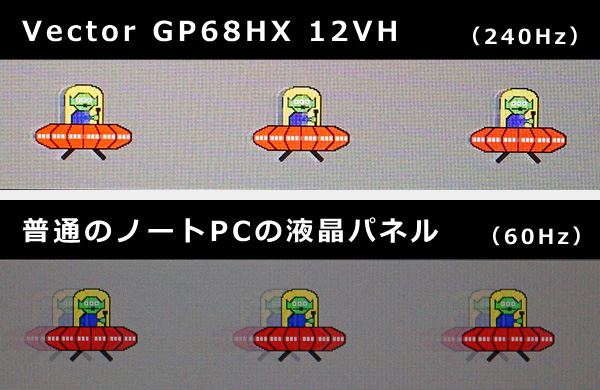
キーボードおよびタッチパッドのチェック
キーボードとタッチパッドのチェックです。
実測で、キーピッチは横:約19mm、縦:約18.5mm、キーストロークは約1.9mmです。ノートPCとしては、キーピッチ、キーストロークともに十分です。
日本語キー配列で、普通の打ちやすさのキーボードです。ゲームに使用することが多いWASDキーのみクリアになっており、LEDも目立つので、ゲーム中にいったん指を離しても、元のポジションに戻しやすいです。
テンキーは3列なので、「+」などの位置が変則的です。テンキーを無くしてでも、「半角/全角」の部分はもう少し大きいキーサイズが良かったです。
タッチパッドの表面はサラサラしていて広いので、操作しやすいです。

※画像をクリックすると拡大できます


バックライトが付いた、イルミネートキーボードです。SteelSeriesの専用ソフトウェア 「SteelSeries Engine」からキーごとに色を設定したり、数種類ある発光パターンから選ぶことができます。キーマクロも組むことができます。



パフォーマンスのチェック
動作モード
パフォーマンスのチェックです。
本製品は、「MSI Center」のアプリから、動作モードを変更することができます。ここでは、デフォルトの「バランス」モードと、最も高いパフォーマンスが出る「究極のパフォーマンス」モードで計測したベンチマークの結果を掲載します。
また、「GPU Switch」機能については、外部GPUから直接映像ポートに出力する「ディスクリートモード」に対応していますが、ここでは、外部GPUからの出力をCPU内蔵グラフィックス経由で映像出力する「MSHybridグラフィックスモード」で計測しています。
さらに、動作モードの歯車マークからGPUコアクロックとVRAMクロックを200MHzまでオーバークロックが可能です。「究極のパフォーマンス」モードだと、GPUコアクロックのみ、デフォルトで100MHzまでオーバークロックされていました。
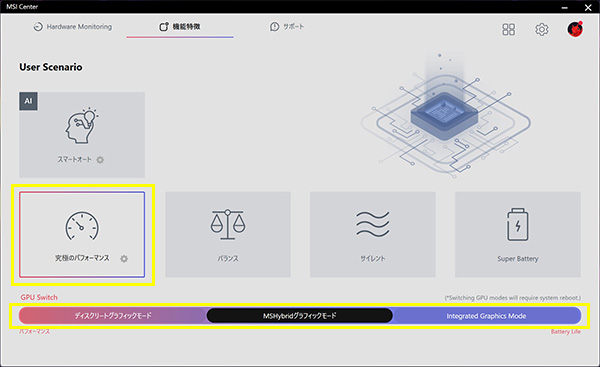
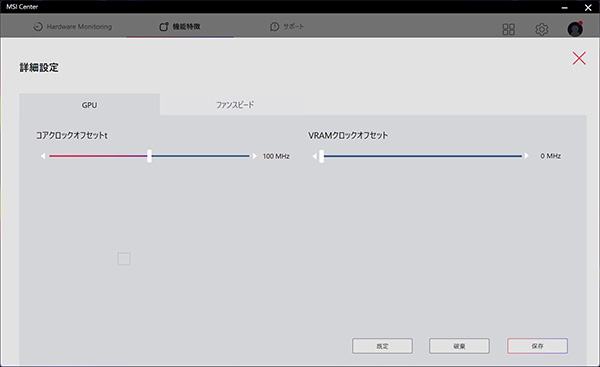
CPU
Vector GP68 HX 12Vは、前世代のCPUになりますが、インテル第12世代「第12世代Core i9-12900HX」を搭載しています。Pコア数:8、Eコア数:8の16コア/24スレッド構成で、非常に高い性能です。ベンチマークの結果は以下のとおりです。
シングルコア、マルチコアともに、高いスコアが出ており、ゲームでも、クリエイター向けソフトでも、快適に動作するでしょう。
~ CPU性能の評価 ~
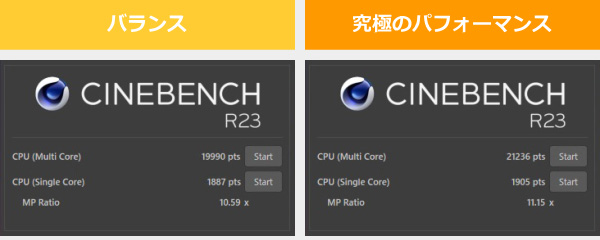
:レビュー機で計測したスコア(他のスコアは別のPCで計測した代表値)
なお、高負荷時のCPU電力、CPUクロック、CPU温度は「パーツの温度のチェック」で記載しています。
メモリ
メモリには、DDR5-4800を搭載しています。帯域幅も広いです。
~メモリ性能の評価 ~
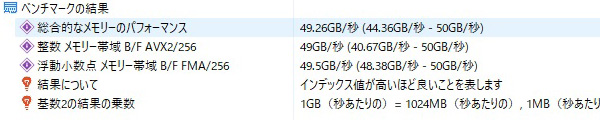
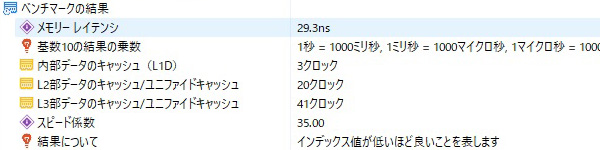
:レビュー機で計測したスコア(他のスコアは別のPCで計測した代表値)
※実際のノートPCで計測した実測値で、理論的な最大値ではありません
グラフィックス
グラフィックスは、GeForce RTX 40シリーズの中でも上位の「GeForce RTX 4080 Laptop」を搭載しています。メーカーの設定する最大グラフィックスパワーを確認すると175Wと高い設定値でした。
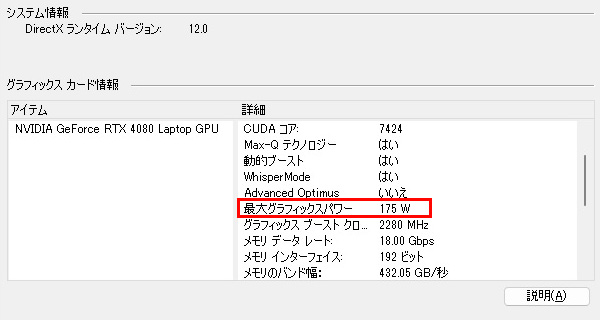
3DMark のベンチマークの結果は以下の通りです。前世代のGeForce RTX 3080 Tiを大きく超える高いスコアが出ています。
なお、「究極のパフォーマンス」モードだと、「バランス」モードよりも高いスコアが出ています。そのため、ゲーム、動画のエンコード、3DCGのレンダリングなど、高いグラフィックス性能を必要とする場合は、「究極のパフォーマンス」モードで使用してもいいでしょう
~ グラフィックス性能の評価 ~
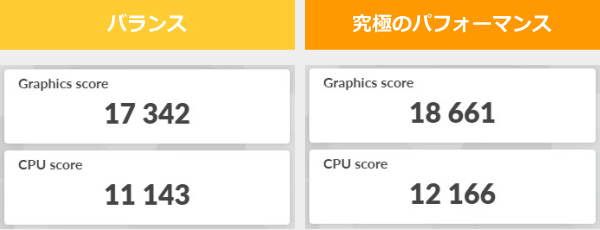
:レビュー機で計測したスコア(他のスコアは別のPCで計測した代表値)
W(ワット):最大グラフィックスパワー
~ グラフィックス性能の評価 ~
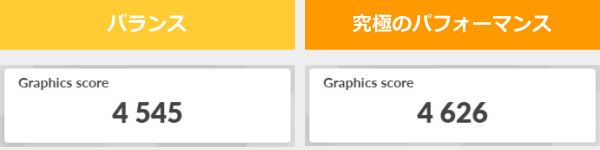
GPU-Zで確認したGeForce RTX 4080 Laptopの情報は次の通りです。
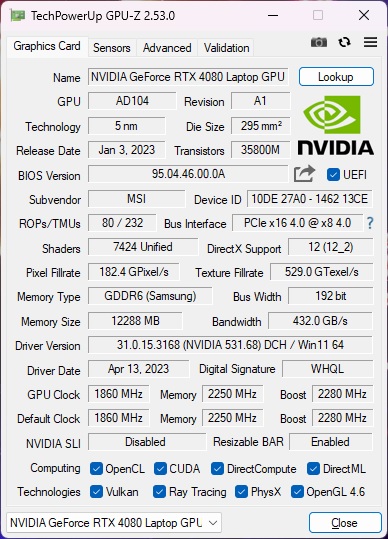
ストレージ
ストレージには、1TBのPCIe Gen4 SSDを搭載しています。アクセス速度はGen4 SSDにしてはやや遅めですが、十分な速度が出ています。
~ ストレージ性能の評価 ~

:レビュー機で計測したスコア(他のスコアは別のPCで計測した代表値)
SDカードスロット
左側面にフルサイズのSDカードスロットを搭載しています。アクセス速度は普通です。
~ SDカードスロット性能 ~

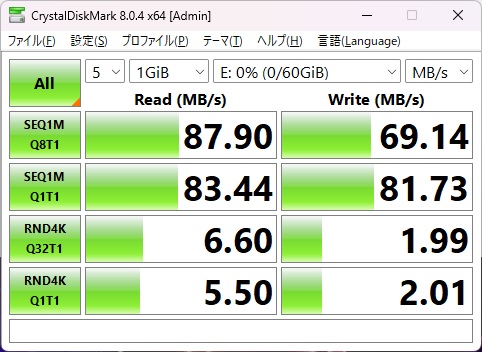
ゲームベンチマーク&フレームレート
いくつかのゲームで計測した平均フレームレートを掲載します。
他のグラフィックスとも比較していますが、すべて同じバージョン、同じ状況で計測しているわけではないので、あくまで参考値としてご覧ください。なお、ここでは、動作モードは「究極のパフォーマンス」モード、GPU Switchは「ディスクリート」と「MSHybrid」の両方でフレームレートを計測しています。
Vector GP68 HX 12Vは、最新のGeForce RTX 40シリーズ上位の「GeForce RTX 4080 Laptop」を搭載しているので、どのゲームもトップクラスの平均フレームレートが出ており、ゲーミング性能は非常に高いです。
「ホグワーツ・レガシー」や「FORSPOKEN」などの負荷の重い最新のゲームでも、WQXGA解像度、最高設定で高いフレームレートで動作します。
また、RTX 40シリーズの目玉機能であるフレーム生成技術を有効にすることで、飛躍的にフレームレートを底上げすることができるので、負荷の重いゲームでも高リフレッシュレート液晶を活かした滑らかな映像で、ゲームをプレイすることが可能です。
フォートナイトやAPEXなどの動きの速いシューティングゲームでは、WQXGA(2560×1600)解像度でも設定を落とすことで、常時240 fpsの滑らかな映像で優位にプレイができるでしょう。
:レビュー機で計測したスコア(他のスコアは別のPCで計測した代表値)
W(ワット):最大グラフィックスパワー
 重い部類のゲーム
ホグワーツ・レガシー(DX12)
|
|||
|---|---|---|---|
| 解像度 | 品質 | MSHybrid | ディスクリート |
| 1920x1080 | 最高 | 90 fps | 91 fps |
| 最高 DLSS:オフ フレーム生成:オン |
142 fps | 146 fps | |
| 2560x1600 | 最高 | 69 fps | 70 fps |
| 最高 DLSS:オフ フレーム生成:オン |
105 fps | 107 fps | |
 重い部類のゲーム
FORSPOKEN(DX12)
|
|||
|---|---|---|---|
| 解像度 | 品質 | MSHybrid | ディスクリート |
| 1920x1080 | 最高 |
98 fps | 99 fps |
| 2560x1600 | 72 fps | 72 fps | |
 重い部類のゲーム
サイバーパンク2077(DX12)
|
|||
|---|---|---|---|
| 解像度 | 品質 | MSHybrid | ディスクリート |
| 1920x1080 | ウルトラ | 120 fps | 121 fps |
| ウルトラ フレーム生成:オン |
196 fps | 206 fps | |
| 2560x1600 | ウルトラ | 88 fps | 90 fps |
| ウルトラ フレーム生成:オン |
123 fps | 123 fps | |
 重い部類のゲーム
Forza Horizon 5(DX12)
|
|||
|---|---|---|---|
| 解像度 | 品質 | MSHybrid | ディスクリート |
| 1920x1080 | エクストリーム | 157 fps | 159 fps |
| 2560x1600 | 131 fps | 134 fps | |
| 重い部類のゲーム
ファイナルファンタジー 15(DX11)
|
|||
|---|---|---|---|
| 解像度 | 品質 | MSHybrid | ディスクリート |
| 1920x1080 | 高品質 | 160 fps | 164 fps |
| 2560x1600 | 132 fps | 135 fps | |
| 中程度の重さのゲーム
PSO2 ニュージェネシス
|
|||
|---|---|---|---|
| 解像度 | 品質 | MSHybrid | ディスクリート |
| 1920x1080 | ウルトラ | 144 fps | 152 fps |
| 2560x1600 | 115 fps | 131 fps | |
 中程度の重さのゲーム
シャドウオブザトゥームレイダー(DX12)
|
|||
|---|---|---|---|
| 解像度 | 品質 | MSHybrid | ディスクリート |
| 1920x1080 | 最高 | 183 fps | 183 fps |
| 2560x1600 | 153 fps | 156 fps | |
 中程度の重さのゲーム
ファイナルファンタジー 14 暁月のフィナーレ(DX11)
|
|||
|---|---|---|---|
| 解像度 | 品質 | MSHybrid | ディスクリート |
| 1920x1080 | 最高 | 200 fps | 200 fps |
| 2560x1600 | 156 fps | 157 fps | |
 中程度の重さのゲーム
フォートナイト [チャプター4 シーズン2]
|
|---|
フォートナイトについては、レンダリングモードを「DirectX 12」にしたときと、「パフォーマンス - 低グラフィック忠実度」にしたときの平均フレームレートを掲載しました。
| 解像度 | 品質 | MSHybrid | ディスクリート |
| 1920x1200 | 最高 | 85 fps | 89 fps |
| 2560x1600 | 75 fps | 77 fps |
※テンポラルスーパー解像度:ネイティブ
※バトルロワイヤル ソロで計測
| 解像度 | その他設定 | MSHybrid | ディスクリート |
| 1920x1200 | 3D解像度:100% メッシュ:高 描画距離:最高 |
218 fps | 237 fps |
| 2560x1600 | 187 fps | 223 fps |
 軽い部類のゲーム
Apex Legends(DX11)
|
|||
|---|---|---|---|
| 解像度 | 品質 | MSHybrid | ディスクリート |
| 1920x1200 | 高 | 293 fps | 296 fps |
| 2560x1600 | 226 fps | 231 fps | |
レイトレーシングとDLSS3のベンチマーク
「Ada Lovelace」アーキテクチャを採用したGeForce RTX 40シリーズでは、第4世代「Tensorコア」とフレーム生成技術が追加された「DLSS3」機能を利用することができます。
対応したタイトルであれば、「DLSS SR」や「フレーム生成」を有効にすることで、飛躍的にフレームレートを向上させることが可能です。
下記の表はレイトレーシング環境において、DLSSオフ、DLSS2、DLSS3にしたときの平均フレームレート比較です。なお、本製品は、グラフィックス性能が非常に高いので、最新技術である「レイトレーシング:オーバードライブ・モード」でもフレームレートを計測しています。
下記の通り、フレーム生成技術を利用することで、負荷が非常に重い「レイトレーシング:オーバードライブ・モード」でも高いフレームレートで快適にプレイすることができます。
 重い部類のゲーム
サイバーパンク2077(DX12)
|
||||
|---|---|---|---|---|
| 解像度 | 品質 | DLSS:オフ | DLSS2 | DLSS3 |
| 1920x1080 | レイトレ:オーバードライブ | 31 fps | 71 fps | 120 fps |
| 2560x1600 | 17 fps | 43 fps | 71 fps | |
| 解像度 | 品質 | DLSS:オフ | DLSS2 | DLSS3 |
| 1920x1080 | レイトレ:ウルトラ | 61 fps | 89 fps | 164 fps |
| 2560x1600 | 34 fps | 74 fps | 110 fps |
※DLSS3は「DLSS Frame Generation」を有効
クリエイターソフトの処理時間
以下、各クリエイターソフトの処理時間を掲載します。ここでは、動作モードはすべて「究極のパフォーマンス」モード、GPU Switchは「MSHybrid」で計測しています。

高性能のCPUとGPUを搭載しており、RAW現像の速度は非常に速いです。
※プロファイル補正、露光量+1、シャドウ+10、自然な彩度+10、ノイズ軽減+10を適用した100枚のRAWファイル(1枚あたり約45MB)を同じ書き出し設定でjpegに書き出し、所要時間を計測
:レビュー機で計測したスコア(他のスコアは別のPCで計測した代表値)

最新世代の高性能グラフィックスを搭載していることもあり、4K動画の書き出し速度も、非常に高速です。編集作業もとても快適に行えます。
※ グラフィックスは全てノートPC用
:レビュー機で計測したスコア(他のスコアは別のPCで計測した代表値)

DaVinci Resolove Studio 18による書き出し時間はこちらです。こちらも高速でした。
DaVinci Resolove Studio 18による、「AV1 NVIDIA」での書き出し時間はこちらです。

CPUのみで実行するx265エンコードです。こちらも非常に速いエンコード速度です。
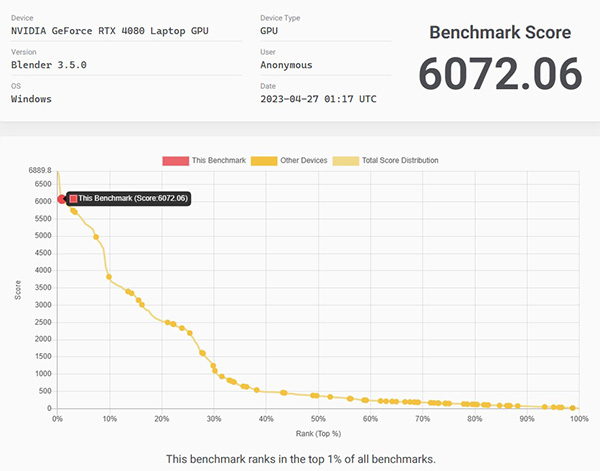
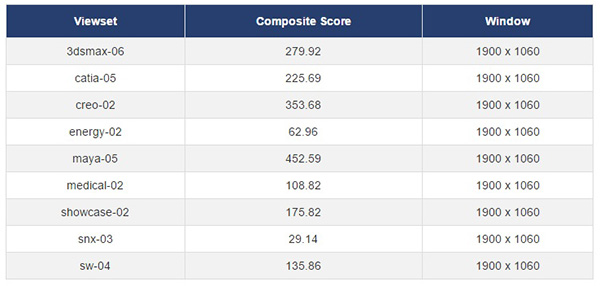
USB Type-C / HDMIの動作テスト
USB Type-Cの動作チェック
本製品は、Thuderbolt4(映像出力対応)、USB Type-Cポート(映像出力対応/USB PD対応)、USB Type-Cポート(映像出力対応)の3つのポートがあります。
以下は、Thuderbolt4(映像出力対応)、USB Type-Cポート(映像出力対応/USB PD対応)の動作結果です。USB PD機能に関しては、100W以上なら充電できました。ただし、100Wだとゲームをするには足りない電力なので、ゲーム時は付属のACアダプターにつなぎましょう。
| 充電 | モニター 出力 |
有線LAN | ||
| ドック | ThinkPad USB Type-C ドック | × | ○ | ○ |
| ThinkPad Thunderbolt 3 ドック | × | ○ | ○ | |
| PD充電器 ※1 |
140W アドテック PD3.1充電器 | × | ― | ― |
| 100W Anker PowerPort III | × | ― | ― | |
| 61W RAVPower GaN充電器 | × | ― | ― | |
| 45W Lenovoウルトラポータブル | × | ― | ― | |
| 30W RAVPower GaN充電器 | × | ― | ― | |
| モニター ※2 |
EIZO ColorEdge CS2740 (4Kモニター) |
× | ○ | ― |
※2 Type-Cケーブルで接続し、PCへの給電も出来るモニター
| 充電 | モニター 出力 |
有線LAN | ||
| ドック | ThinkPad USB Type-C ドック | × | ○ | ○ |
| ThinkPad Thunderbolt 3 ドック | × | × | × | |
| PD充電器 ※1 |
140W アドテック PD3.1充電器 | ○ | ― | ― |
| 100W Anker PowerPort III | ○ | ― | ― | |
| 61W RAVPower GaN充電器 | × | ― | ― | |
| 45W Lenovoウルトラポータブル | × | ― | ― | |
| 30W RAVPower GaN充電器 | × | ― | ― | |
| モニター ※2 |
EIZO ColorEdge CS2740 (4Kモニター) |
× | ○ | ― |
※2 Type-Cケーブルで接続し、PCへの給電も出来るモニター
HDMIの動作チェック
4KモニターへHDMIで接続したときの詳細です。4K、60Hz、RGBで出力できています。
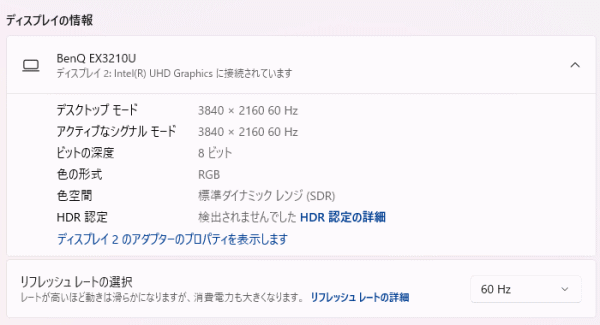
質量のチェック
質量のチェックです。
メーカーサイトには「2.7kg」と記載されており、当サイトで計測した質量は次の通りで、公表値とほぼ同じでした。高い性能を備えたゲーミングノートPCなので、ACアダプターと合わせると4kgに近く、重いです。それでも、デスクトップPCよりは扱いやすく、移動もしやすいです。
| 質量 | |
| PC本体 | 2.64kg |
| ACアダプター | 1160g |
バッテリー駆動時間のチェック
MSI Vector GP68 HX 12Vのバッテリー駆動時間のチェックです。
バッテリー容量は90Whと、ゲーミングノートにしては大きめの容量です。
当サイトにて計測したバッテリー駆動時間は次のようになります。動画再生のような負荷の軽い作業であれば、ある程度のバッテリー駆動が可能です。
ゲーム時は1時間ほどしか持ちませんが、ほとんどのゲーミングノートPCはこのくらいのバッテリー駆動時間です。またバッテリー駆動時はフレームレートも制限されるので、基本的に、使用するときはいつでもACアダプターをつないで使いましょう。
| バッテリー駆動時間 | |
| (1) JEITA2.0 | 最大10時間 |
| (2) 動画再生時 | 7時間13分 |
| (3) FF14ベンチ | 1時間27分 |
(1) メーカー公表値
(2) ローカルディスクに保存した動画(解像度:720x480)を連続再生
(3) FF14ベンチをループ実行
Webカメラ・スピーカーのチェック
Webカメラ
92万画素のWebカメラを液晶上部に搭載しており、画質は普通です。物理シャッターを搭載しており、プライバシーも安心です。また、顔認証システムにも対応しているので、Windows Helloを使用することができます。

スピーカー
スピーカーは、底面の左右に配置されており、音質は比較的良いです。ノートPC基準で10点満点で6点といったところです(5点が普通です。音質についての評価はあくまで主観です。ご了承下さい)。

パーツの温度のチェック
各パーツの温度のチェック結果です。もし、あまりにも温度が高いと、パーツの寿命や動作の安定性に影響します。なお、動作モードは「バランス」と「究極のパフォーマンス」で計測しています。
Prime95実行時のCPU温度
Prime95で全CPUコアの使用率が100%になる高い負荷をかけたときのCPUクロック、CPU温度およびCPU電力の推移を確認します。
「バランス」モードの場合、CPU電力は、初動のターボブースト時を除くと48W~125Wの間を行き来しており安定しません。プロセッサーベースパワーが55WのCPUなので、CPU電力の平均値としては普通の数値かなと思います。このときのCPU温度はやや高めです。
「究極のパフォーマンス」モードにすると、CPU電力が128Wまで上がりますが、やはりCPU電力は安定しません。CPU温度も95℃前後と高めです。
- バランス
- 究極のパフォーマンス
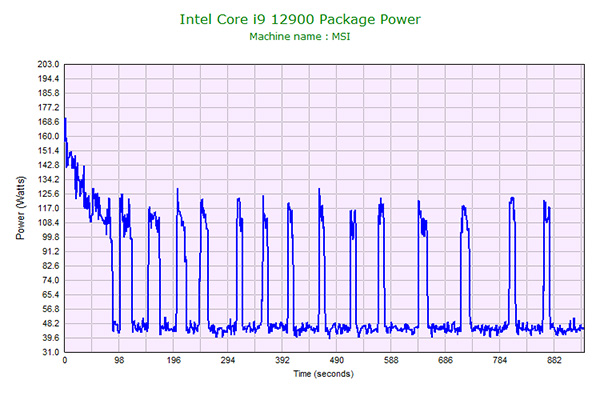
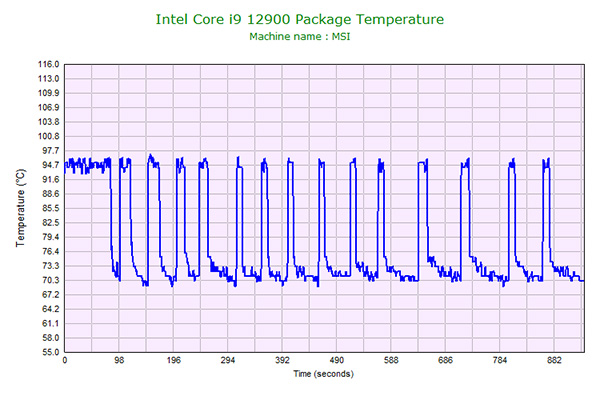
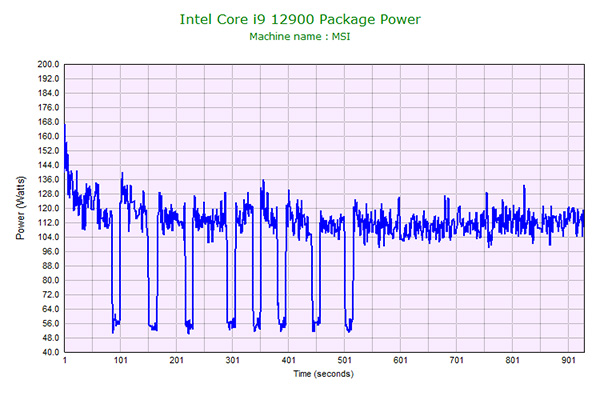
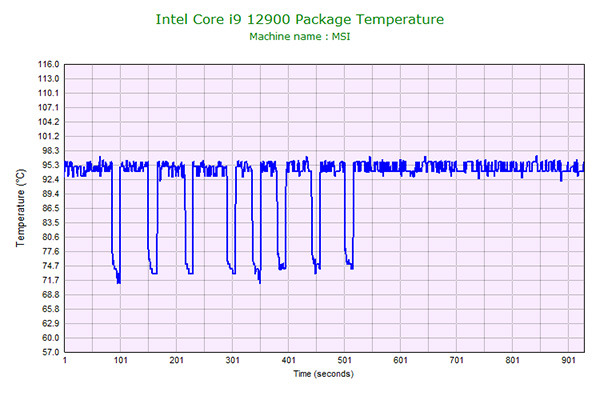
ゲーム時のCPU温度、GPU温度
ファイナルファンタジー15のゲームベンチマーク実行中の大まかなCPU温度と、GPU温度の推移は下図の通りです。
「バランス」モードだとCPU温度は最も高くて93℃前後、GPU温度は最大で87℃と、高めの温度です。
「究極のパフォーマンス」モードの場合、冷却ファンが最大になり、CPU温度は80℃前後まで下がり、GPU温度は最大でも76℃前後で抑えられています。
「バランス」モードだと冷却ファンの騒音を抑えることができる分、内部温度が高くなってしまうので、音が気にならなければ、ゲームをする時は「究極のパフォーマンス」モードでもいいと思います。
- バランス
- 究極のパフォーマンス
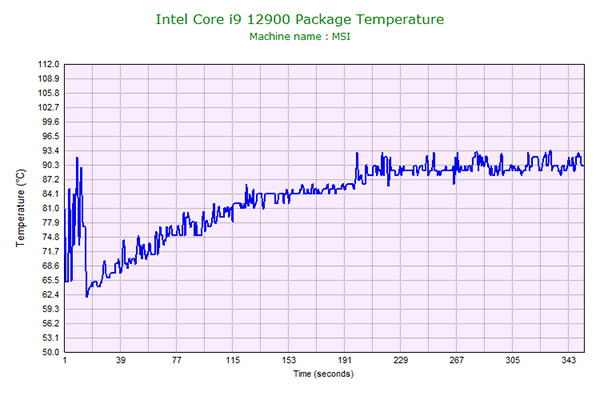
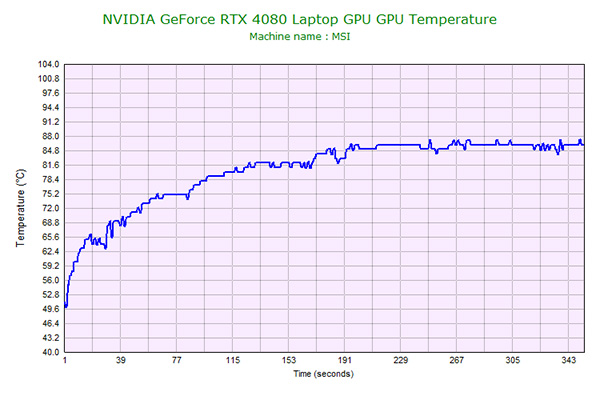
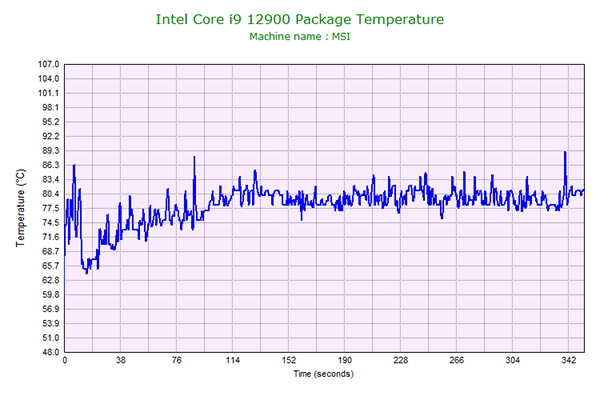
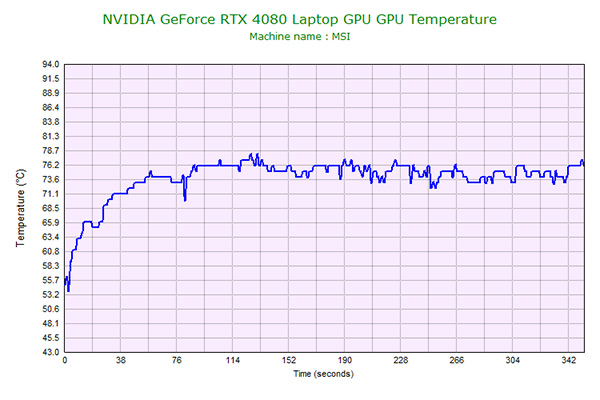
静音性のチェック
動作音(静音性)のチェック結果です。
アイドル時はファンが動作していないとほぼ無音です。FF15ベンチマークを実行したときは、「バランス」モードだとファンは控えめに動作しますが、「究極のパフォーマンス」モードだとファンが最大で動作するため、かなり高い騒音値となります。
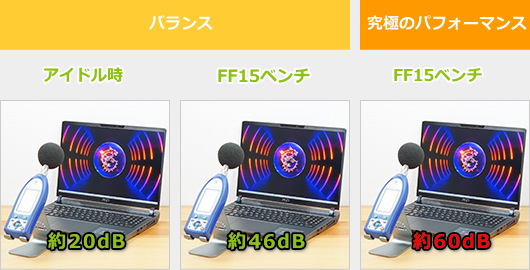
部屋を極力無音にしたときの騒音値:20.0dB
※無響室で測定したわけではないので、数値は不正確です
※CPU使用率およびGPU使用率は平均値です
左から1番目:アイドル時
左から2番目:FF15 ベンチマーク実行(高品質、1920x1080、ウィンドウ)
左から3番目:同上 (究極のパフォーマンス時)
参考までに、当サイトで使用している騒音計が表示する騒音値の目安を掲載します。

表面温度のチェック
本体の表面温度のチェック結果です。もし、表面温度が高すぎると、作業中に手のひらが熱くなり、不快になります。特に、手のひらを置くパームレストの温度変化は重要です。
ゲーム時はキーボード面の温度が上がりますが、パームレスト部の温度はそれほど変化しておらず、「WASD」キーの付近もそれほど高い温度にはなっていないので、ゲーム時でも不快感はなく、普通にゲームが楽しめると思います。
なお、「究極のパフォーマンス」にすると、ファンが高速回転するので、表面温度がやや下がります。

※PCの状態は「静音性のチェック」のときと同じです
消費電力のチェック
消費電力のチェック結果です。確認できた最も高い数値を掲載していますが、数値は変動するため参考程度にご覧下さい。
非常に性能が高いCPUと、GPUを搭載しているので、ゲーミングノートPCの中でも消費電力は高めです。

※PCの状態は「静音性のチェック」のときと同じです
※確認できた中で、最も高い消費電力を掲載しています
外観のチェック
MSI Vector GP68 HX 12Vの外観のチェックです。
筐体カラーはコスモスグレイとなっており、ハイクラスゲーミングノートにしてはシンプルなデザインです。キーボードのRGBライティングと、クリアなWASDキーがゲーミングらしさを演出しています。



天板にはドラゴンのエンブレムが刻印されてあり、重厚で高級感があります。


閉じた時の厚みは28.55mmと、ハイクラスなパーツを搭載している分、一般的なゲーミングノートと比較すると分厚いです。

インターフェイスは、以下のとおり、非常に充実しています。右側面にはUSB3.2 Type-A×2、映像出力とPD対応のUSB3.2 Gen2 Type-Cが搭載されています。
左側面には映像出力対応のThunderbolt 4 Type-C、SDカードリーダー、オーディオコンボジャックが搭載されています。
背面には2.5Gbpsの LANポート、HDMI、映像出力対応のUSB3.2 Gen2 Type-C、電源コネクタが搭載されています。

液晶が開く最大の角度はご覧の通りです。ヒンジ部分の強度は高そうです。


底面です。底面から吸気し、2基の冷却ファンと6本のヒートパイプでCPUとGPUを冷却します。
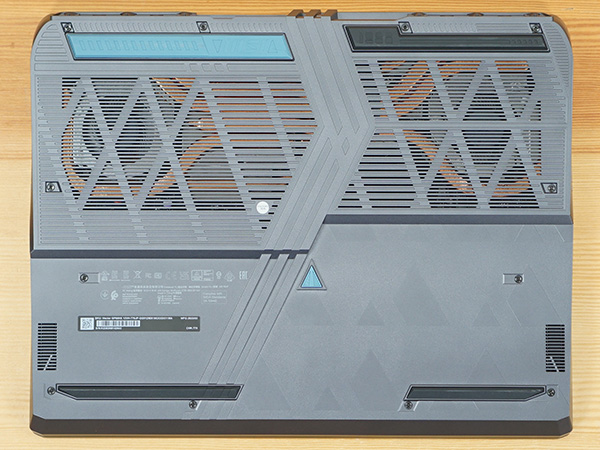
ネジの1つに「FACTORY SEAL」が貼られています。このシールを剥がすと、保証対象外となるためご注意下さい。
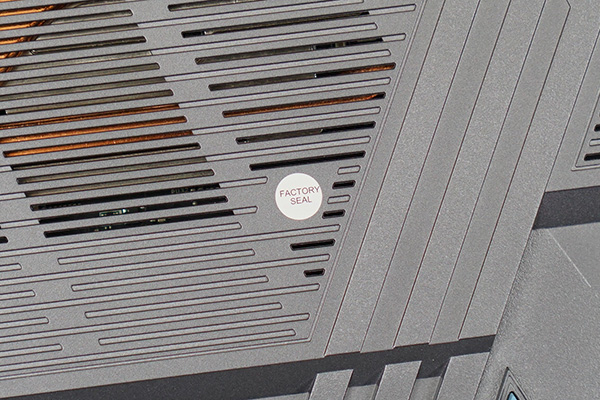
底面から吸気しやすいよう、ゴム足は高めになっています。

内部の熱は背面と左側面の2ヶ所から排気します。

ACアダプターは大型で重いです。


ACアダプターの容量は330Wです。

まとめ
以上が、MSI Vector GP68 HX 12Vのレビューです。
インテル第12世代「Core i9-12900HX」に、RTX 40シリーズ上位の「GeForce RTX 4080 Laptop GPU」を搭載した、ハイクラスゲーミングノートです。
GeForce RTX 4080 Laptop GPUの高性能グラフィックスを搭載している割には、35万円台からと価格を抑えた製品になっています。
価格を抑えている1つのポイントとして、前世代のCore i9-12900HXを搭載している点がありますが、十分高い性能で、CPUがボトルネックになってフレームレートが大きく下がるといったこともありません。
また、搭載されているGeForce RTX 4080 Laptopの最大グラフィックスパワーは175Wと高く設定されており、負荷の高い最新のゲームも、WQXGA(2560×1600)解像度、最高設定で快適に動作する性能です。
さらに、DLSSやフレーム生成によってパフォーマンスを飛躍的に向上させることができるので、レイトレーシングも高いフレームレートでプレイすることが可能です。
液晶には240Hzの超高リフレッシュレートに対応しており、ほとんどのゲームを残像感の少ない滑らかな映像で快適にプレイすることができます。
色域も当サイト計測で、DCI-P3カバー率98.0%と広く、クリエイティブな作業でも発揮できるでしょう。
RTX 4080搭載機種としては安い
MSI Vector GP68 HX 12V

特徴
- GeForce RTX 4080のハイクラス性能
- かなり高い性能の割には、安い
- 240Hz、広色域のWQXGA液晶
こんなあなたに
- ゲームを長時間プレイする方
- 動画編集や3DCG作成などのクリエイター
- 価格35万円台[税込]~

三度の飯よりゲームが好き。 面白ければどんなゲームもプレイするが、中でも好きなジャンルは2D格闘ゲーム。2009年からSteamでPCゲーム漁りを始めてからゲーミングPCに興味を持ち、ライター業を経てレビュアーへ。これまで300台以上のゲーミングPCを実機でテストし、レビュー記事を執筆。おじいちゃんになってもPCゲーマーでありたい。

1975年生まれ。電子・情報系の大学院を修了。
2000年にシステムインテグレーターの企業へ就職し、主にサーバーの設計・構築を担当。2006年に「the比較」のサイトを立ち上げて運営を開始し、2010年に独立。
毎年、50台前後のパソコンを購入して検証。メーカーさんからお借りしているパソコンを合わせると、毎年合計約150台のパソコンの実機をテストしレビュー記事を執筆。
関連ページ





